您现在的位置:首页 >> 服务支持
SQL Server 2000 安装图解
- (一)SQL Server 2000 安装
- 1、安装环境
- Sql Server 2000有很多版本,其中个人版本可以安装在主流的Windows操作系统中,包括:Windows 98,Windows Me,Windows 2000,Windows XP,Windows 2003等。而企业版本只能安装在服务器版本的Windows环境下,比如:Windows NT、Windows 2000 server、Windows 2003等。因此我们建议一般的应用,采用Sql server 2000个人版本即可。
Sql server 2000安装对硬件没有特别要求,但需要满足:处理器:Pentium 166 MHz 或更高。
内存 (RAM):至少 64 MB,建议 128 MB 或更多。硬盘空间:需要约500MB的程序空间,以及预留500M的数据空间。 - 2、个人版安装
- 以 Windows 2003 下安装 Microsoft SQL Server 2000 Personal版本为例。将 Microsoft® SQL Server™ 2000 光盘插入 CD-ROM 驱动器。如果该光盘不自动运行,请双击该光盘根目录中的 Autorun.exe 文件。
- 1) 选择“安装SQL Server 2000 组件”;
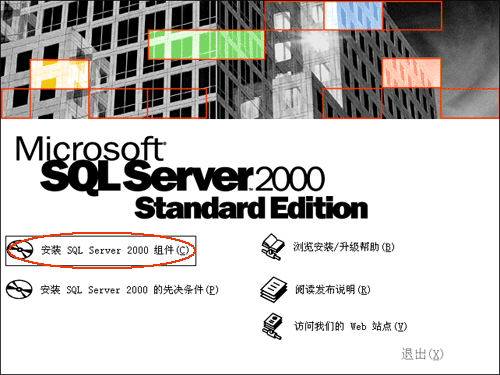
- 2) 选择“安装数据库服务器”,安装程序进入SQL Server 安装向导;
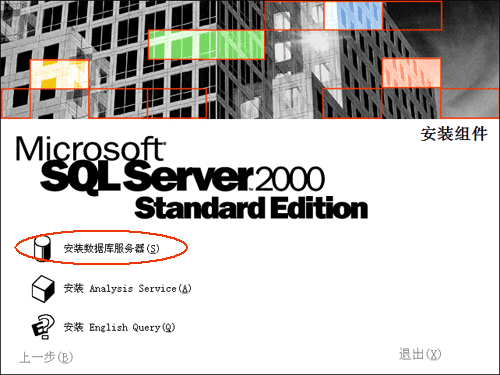
- 3) 然后在“欢迎”屏幕中单击“下一步”按钮;
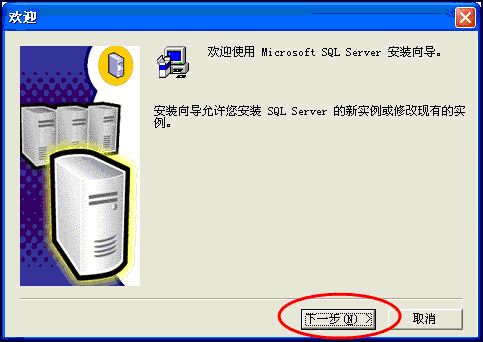
- 4) 在“计算机名”对话框中,“本地计算机”是默认选项,并且本地计算机名出现在编辑框中。单击“下一步”按钮;
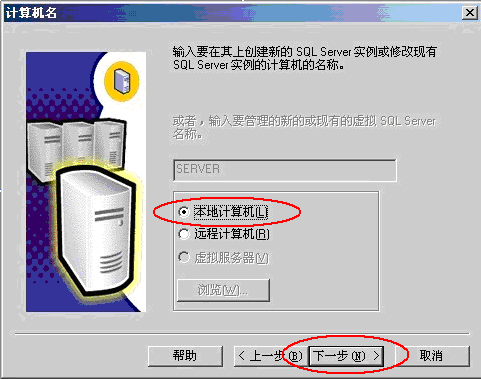
- 5) 在“安装选择”对话框中,单击“创建 SQL Server 实例或安装客户端工具”选项,然后单击“下一步”按钮;
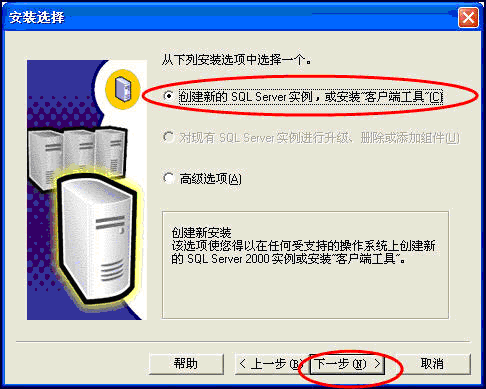
- 6) 按照“用户信息”、“软件许可协议”和相关屏幕上的指导进行操作, 点击“下一步”按钮;
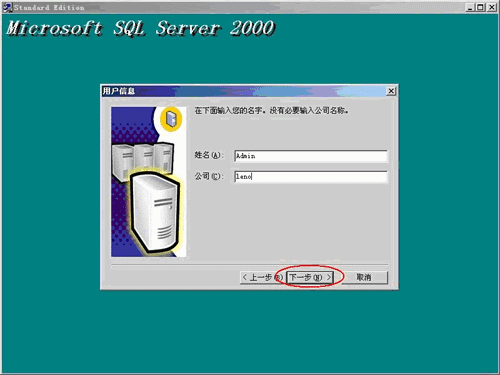
- 7) 在“软件许可证协议”对话框中选择“是”进行下一步;
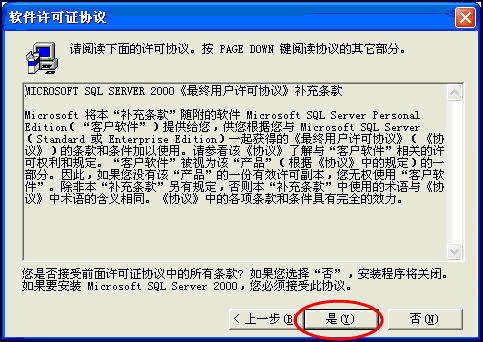
- 8) 在“安装定义”对话框中,单击“服务器和客户端工具”选项,如果“服务器和客户端工具”选项是灰色,就选择“仅客户端工具”选项。然后单击“下一步”按钮;
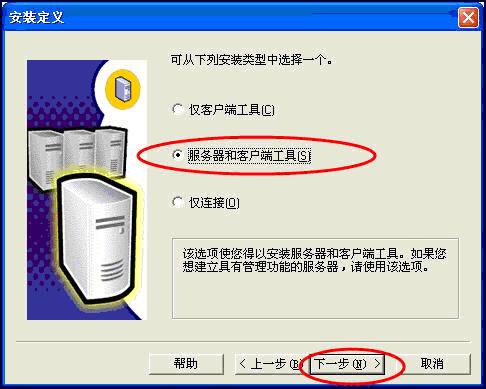
- 注意:如果您是Windows 2003的操作系统。则可选择安装“服务器和客户端工具”,“MSDE”则无需安装。如果您的操作系统是Windows xp的操作系统,只能选择“仅客户端工具”安装,还需“安装MSDE”。
- 9) 在“实例名”对话框中选择默认,点击“下一步”按钮;
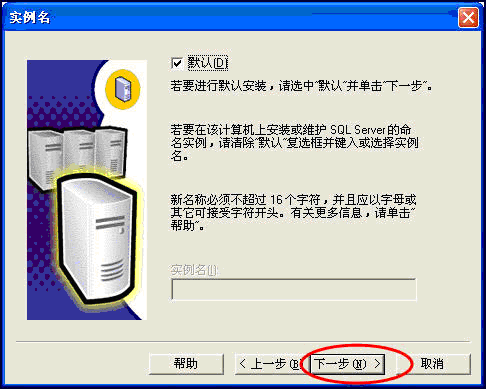
- 10) 弹出“安装类型”选项,可以修改“程序文件”和“数据库文件”的安装目录,然后点击“下一步”按钮;
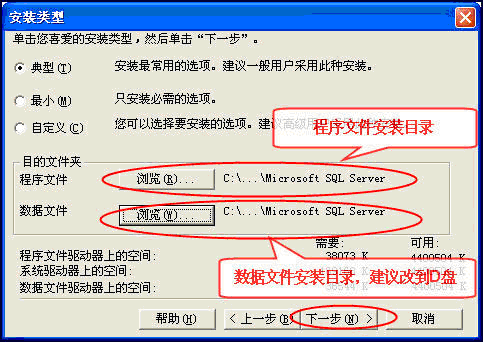
- 11) 选择“使用本地系统帐户”,然后点击“下一步”按钮;
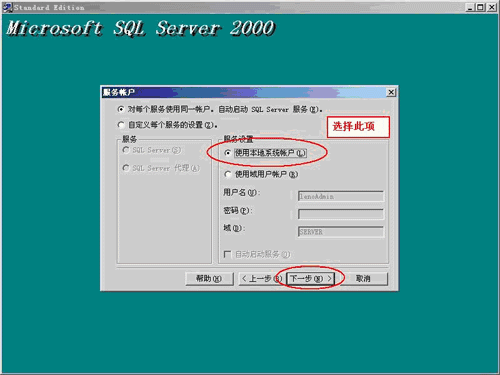
- 12) 选择“混合模式(Windows身份验证和SQL身份验证)”和“空密码(不推荐)”,然后点击“下一步”按钮;
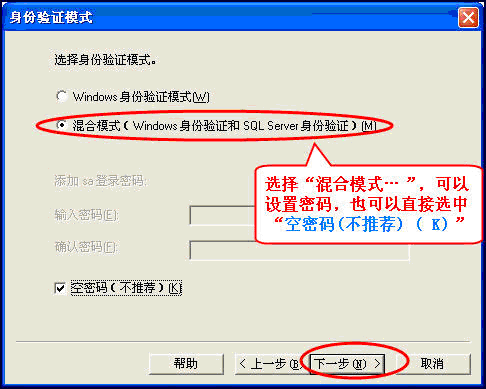
- 13) 出现“开始复制文件”对话框,点击“下一步”按钮;
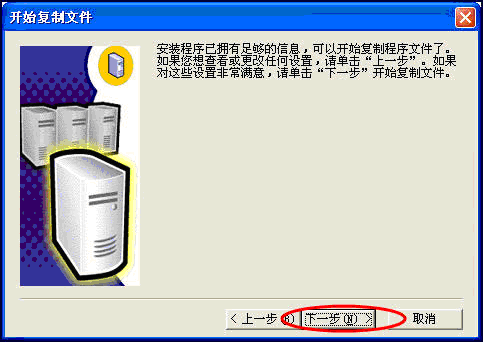
- 14) 进入SQL Server 的文件安装过程;
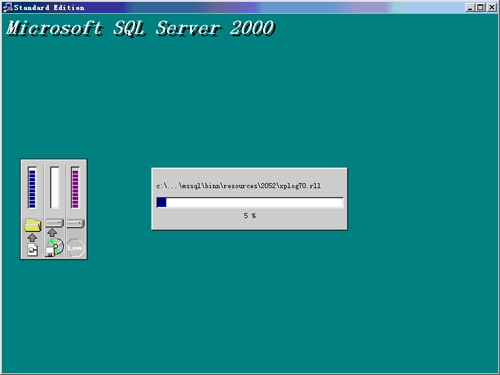
- 15) 点击“完成”按钮,安装完成。
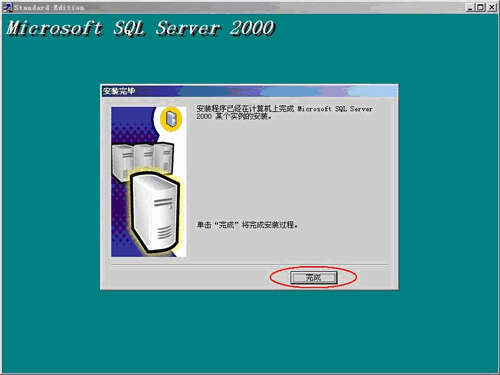
- 装完后重启电脑,Windows 2003系统下的SQL Server 2000 安装完成。
- 目前很多客户将Windows xp作为服务器电脑使用,因此还需要安装“MSDE”,才能完整安装SQL Server 2000。操作如下:
- 3、安装MSDE
- 1) 在安装光盘中找到MSDE安装文件,直接双击“SETUP”程序文件进行安装。
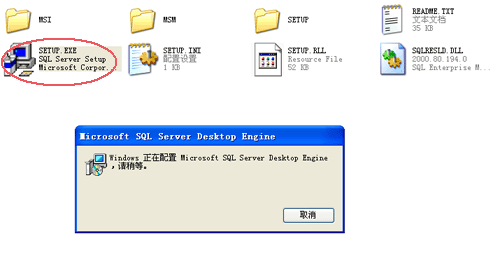
- 2) 安装完成后您可以在Windows的[开始]->程序->启动中找到Service Manager,这表明您的MSDE已安装成功。在启动栏中点击Service Manager,运行SQL,此时Windows的任务栏会出现一绿色三角标志。
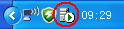
- 3) 重新启动计算机后,点击右下角图标栏中的“MSSQLServer”图标,双击这个图标,启动SQL Server的服务管理器设置窗口,选择“当自动OS时自动启动服务”,启动操作系统时,SQLServer的服务就可以自动启动了。
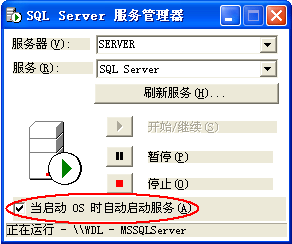
- 注意:只有箭头为绿色才表示MSDE已安装成功。
- 如果在这里没提示你安装“完成”,而是出现“某个程序在使用,请你重启电脑后再安装”的提示,解决的方法是:
- ①你电脑之前是不是已经安装MSDE的服务器,如果是,你需要卸载它,完后重启电脑,再重新安装。
- ②如果你之前没安装过MSDE单击Windows的"开始"->"运行",输入"Regedit" 打开注册表。请你需要删除注册表HKEY_LOCAL_MACHINE\SYSTEM\CurrentControlSet\Control\Session Manager下的PendingFileRenameOperations子键,重启电脑,重新在安装一次就OK。
进销存软件 - 进销存软件下载 - 服装管理软件 - 免费服装销售软件 - 服装店管理软件 - 商品销售软件 - 商品管理软件 - 合同管理系统




